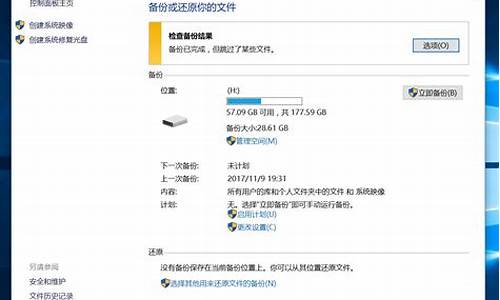苹果电脑系统怎么使用鼠标-苹果电脑的鼠标怎么用
1.苹果电脑鼠标怎么设置
2.苹果电脑无线鼠标怎么用呀
3.蓝牙鼠标怎么连接苹果电脑
苹果电脑鼠标怎么设置

1、苹果电脑设置灵敏度还是比较简单的,苹果的台式机和笔记本设置方式是一样的。
2、首先打开苹果电脑,在苹果电脑桌面上然后找到系统设置。
3、然后在里面找到鼠标的选项,点击进入。
4、可以看到这里有一个滑动按钮,然后调节就行了。
苹果电脑无线鼠标怎么用呀
苹果电脑无线鼠标实用的具体操作步骤如下”:
1、苹果一代鼠标仅支持两节5号电池二代鼠标仅支持内置电池有线充电,我们需要根据对应的鼠标安装对应的电池。
2、然后我们翻到鼠标底部,打开电源开关。
3、然后我们打开我们的苹果电脑,找到系统偏好设置,选择“蓝牙”选项并打开。
4、蓝牙点进去后会自动搜索已打开的鼠标,显示在可配对,直接点击鼠标图标配对即可,最后就可以使用了。
蓝牙鼠标怎么连接苹果电脑
大家在使用 笔记本 电脑的时候大家有没有这么一个烦恼,那就是鼠标的线太长了,一点都不方便。而很多时候为了方便自己,很多朋友都喜欢用蓝牙鼠标。那么蓝牙鼠标怎么连接苹果电脑?我为大家分享了具体的设置 方法 ,下面大家一起来看看吧!
蓝牙鼠标怎么连接苹果电脑
1、首先我们将MagicMouse的开关打开,其他品牌的鼠标也一样,将开关打开即可。
2、在Mac右上角可以看到蓝牙标志,如果图标是灰色状态,请先打开Mac的蓝牙功能,打开后可以看到?蓝牙偏好设置?。
3、进入蓝牙设置页面,等待1~2分钟就可以搜索到苹果MagicMouse名字的蓝牙设备了,因为苹果的蓝牙是开启后自动进入 配对 状态,如果其他品牌的蓝牙鼠标可能需要按住特定按键才能开启蓝牙配对。这里就不一一赘述。
4、发现蓝牙鼠标后,点击配对即可,蓝牙鼠标就连接成功了!
5、你还可以进入?系统偏好设置鼠标?选项进行鼠标指针跟踪速度,点按速度等设置,如果是MagicMouse,还有相关触控手势可以设置。
声明:本站所有文章资源内容,如无特殊说明或标注,均为采集网络资源。如若本站内容侵犯了原著者的合法权益,可联系本站删除。